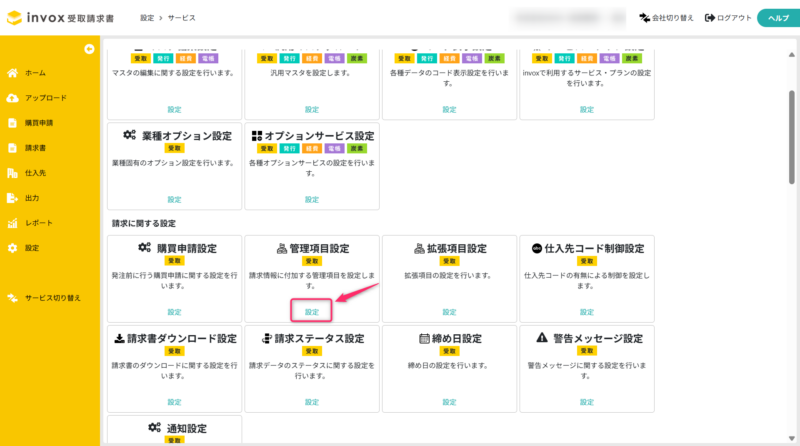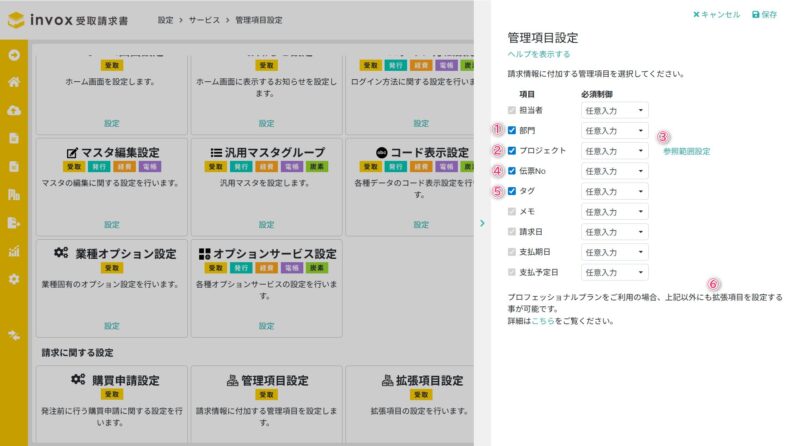管理項目設定
invox受取請求書における、請求データに追加する管理項目の設定は以下のステップで行います。
サービスページを表示
サイドメニューの[設定]-[サービス]をクリックしてください。
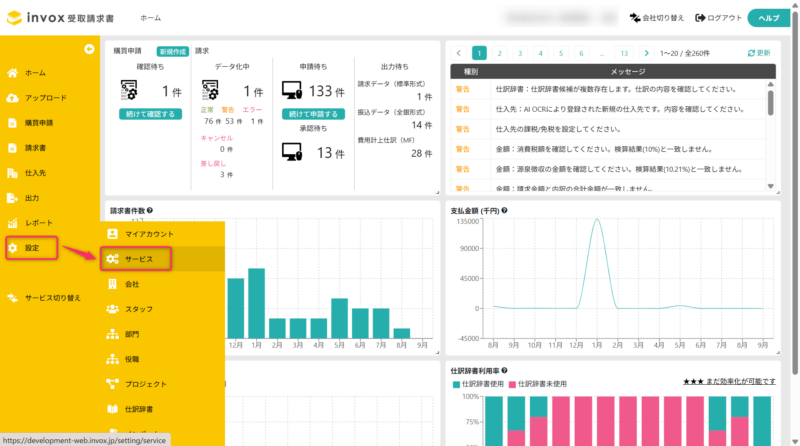
管理項目設定を表示
管理項目設定
管理項目の設定
①部門:[設定]-[部門]メニュー、および請求データ内に「部門」が表示されるようになります。
②プロジェクト:[設定]-[プロジェクト]メニュー、および請求データ内に「プロジェクト」が表示されるようになります。
初期値は[設定]-[サービス]-[マスタ編集設定]にて「編集不可」となっているため、必要に応じて更新してください。
③プロジェクト参照範囲設定:プロジェクトを管理項目に設定する場合、スタッフの参照権限に応じて、プロジェクトの参照を制限することが可能となります。
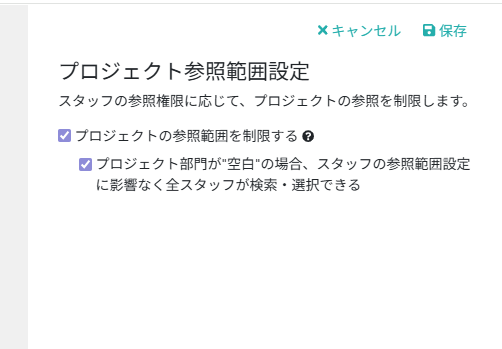
「プロジェクトの参照範囲を制限する」のチェック有効時
・スタッフの参照権限が「担当のデータ」の場合
ログインしているスタッフがプロジェクトの作成者か、主担当、副担当に設定されている場合のみ参照可能となります。
・スタッフの参照権限が「所属部門のデータ」の場合
ログインしているスタッフがプロジェクトの作成者か、所属している部門(兼任含む)がプロジェクトの部門に設定されている場合のみ参照可能となります。
・スタッフの参照権限が「全てのデータ」の場合
全件参照可能です。
「プロジェクト部門が”空白”の場合、スタッフの参照範囲設定に影響なく全スタッフが検索・選択できる」のチェック有効時
プロジェクト部門が”空白”の場合に限り、参照範囲の制限に関わらず、当該プロジェクトは全スタッフが参照可能となります。
④伝票No:請求データ内に「伝票No」が表示されるようになります。
⑤タグ:請求データ内に「タグ」が表示されるようになります。
登録出来る選択項目は[設定]-[サービス]-[汎用マスタグループ]のグループ名「受取請求書用タグ」内にて管理されています。
⑥拡張項目:プロフェッショナルプランをご契約の場合、拡張項目を追加することも可能です。
請求データに追加する管理項目を選択して、右上の[保存]をクリックしてください。
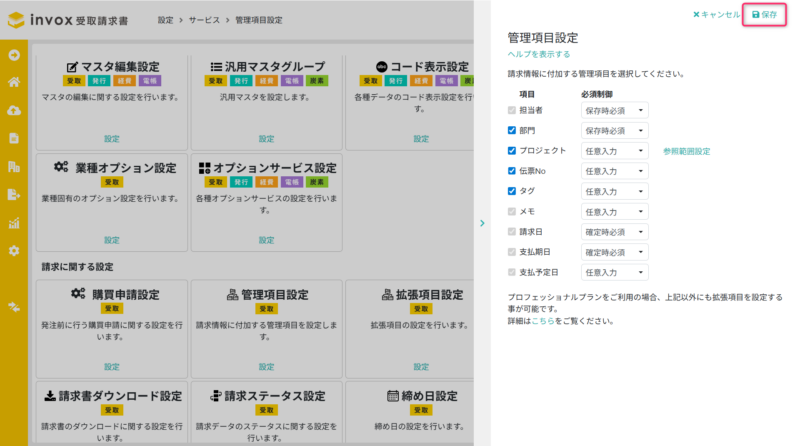
管理項目設定した項目は、請求データ内では下記のように表示されます。
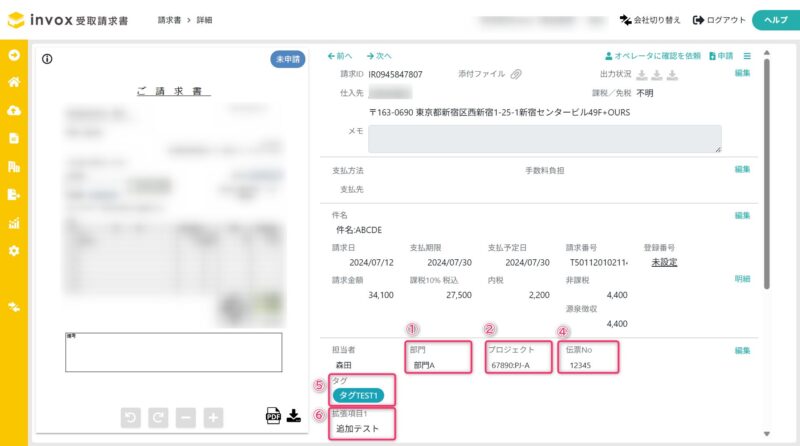
必須制御のタイミング
管理項目設定を必須にするか、必須の場合はどのタイミングとするかを設定できます。
下記項目については、承認パス設定の申請/承認不可条件のチェックがある場合は、その設定が優先されます。
・担当者
・部門
・プロジェクト
・任意入力
必須項目にしない場合に設定してください。
・保存時必須
必須項目にし、請求データ編集で保存のタイミングで必須にする場合に設定してください。
データ完了化時に空欄となっていて編集しないで申請する場合は、申請のタイミングでエラーとなります。
・申請時必須
必須項目にし、請求データ申請のタイミングで必須にする場合に設定してください。
・確定時必須
必須項目にし、請求データ確定または最終承認のタイミングで必須にする場合に設定してください。